
DNS (Domain Name Server) adalah nama domain sebagai pengganti alamat IP yang bisa diakses selain menggunakan alamat IP tersebut.
Konfigurasi DNS Pada Linux :
- Setelah login pada salah satu user Debian, kita perlu login ke super user. Caranya ketikan perintah “su” kemudian masukan password root.
- Instalkan aplikasi Bind 9, caranya ketikan perintah #apt-get install bind9
- Ketikan “Y” jika muncul pertanyaan yang meminta kita memilih jawaban yes atau no.
- Jika proses tidak berjalan, coba halt (matikan) dahulu sistem dan aktifkan kembali.
- Pindah posisi ke direktori bind. Ketikan perintah #cd /etc/bind
- Selanjutnya kita membuka file named.conf.local dengan menggunakan jendela editor pico. Maka ketikan perintah #pico named.conf.local
- Ubah isi file named.conf.local menjadi seperti tampilan berikut.
- smkn-2cms-27.sch.id anda ubah dengan nama domain yang sobat inginkan/yang sedang digunakan.
- db.domain adalah nama file, anda bisa ubah dengan nama apa pun.
- 27.168.192 sobat ubah dengan 3 segmen pertama pada IP Address namun dengan penulisan yang terbalik.
- db.192 sesuaikan dengan segmen pertama pada Network ID.
- Salin isi file db.local ke db.domain. Ketikan perintah #cp db.local db.domain.
db.domain sesuaikan dengan nama file yang sobat gunakan pada langkah sebelumnya. - Salin isi file db.127 ke db.192. Ketikan perintah #cp db.127 db.192 db.192 sesuaikan dengan segmen pertama pada Network ID.
- Selanjutnya kita membuka file db.domain (sesuaikan) dengan menggunakan jendela editor pico. Maka ketikan perintah #pico db.domain
- Ubah isi file db.domain menjadi seperti tampilan berikut.
- Sesuaikan nama domain dan IP Address dengan yang anda gunakan.
- Selanjutnya kita membuka file db.192 (sesuaikan) dengan menggunakan jendela editor pico. Maka ketikan perintah #pico db.192
- Ubah isi file db.192 menjadi seperti tampilan berikut.
- Sesuaikan nama domain dengan yang anda gunakan. nameserver adalah IP Address yang digunakan PC server, yaitu PC anda sendiri.
- Kemudian kita perlu menjalankan perintah restart service bind9 dengan mengetik perintah /etc/init.d/bind9 restart
- Ketikan perintah nslookup www.smkn-2cms-27.sch.id (sesuaikan dengan nama domain anda). Dan tampilanya harus seperti berikut, maka dipastikan konfigurasi DNS telah berhasil.
- Cek koneksi dengan mengetikan perintah ping www.smkn-2cms-27.sch.id (sesuaikan dengan nama domain anda).
- Jika tampilan proses ping berhasil, maka konfigurasu DNS berhasil.











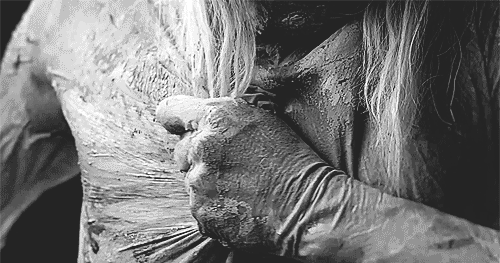



0 Comment:
Post a Comment
Silahkan Tinggalkan komentar